Deve avere le impostazioni SEO di WordPress Yoast 2021
Varie / / November 28, 2021
Oggi impareremo a conoscere WordPress Yoast Seo Settings 2021, essenziale per il posizionamento nei motori di ricerca di Google. Questo è uno dei plug-in più importanti disponibili per il tuo blog, se sei seriamente intenzionato a bloggare, questo è un plug-in indispensabile. Beh averlo non cambia nulla se non sai come configurarlo.

Questo tutorial riguarderà come configurare le impostazioni di WordPress Yoast Seo 2021, basta seguire i passaggi e alla fine di questo tutorial, sarai un maestro del plugin WordPress Yoast Seo. Al momento della stesura di questa guida, il plug-in Yoast SEO è alla versione 3.7.0 con oltre 1 milione di installazioni attive.
WordPress Yoast Seo Settings 2021 è una soluzione unica per tutte le tue esigenze SEO, ma a volte può farlo essere complicato configurare questo plugin avanzato e per i principianti, è un incubo configurarlo collegare. Sai che la maggior parte degli utenti usa solo il 10% di questo plugin, sì, hai sentito bene ed è per questo che tutti dovrebbero riconsiderare l'utilizzo al massimo delle sue potenzialità e poi vedere i risultati.
Le impostazioni di WordPress Yoast Seo ti daranno accesso al 100% a questo potente plugin, segui questa guida passo passo.
Contenuti
- Caratteristiche del plugin WordPress Yoast SEO:
- WordPress Yoast Seo Impostazioni 2021
- Pannello di controllo
- Titoli e meta
- Impostazioni sociali
- Sitemap XML
- Avanzate
- Utensili
- Console di ricerca
Caratteristiche del plugin WordPress Yoast SEO:
- Ottimizzazione tecnica per i motori di ricerca di WordPress
- Modifica il tuo file .htaccess e robots.txt
- Funzionalità di importazione ed esportazione
- Meta e elementi di collegamento
- Compatibile con più siti
- Integrazione sociale
- Ottimizzazione RSS
- Sitemap XML
- Analisi della pagina
- Briciole di pane
WordPress Yoast Seo Impostazioni 2021
Tecnicamente prima di configurare il plugin devi installare il plugin Yoast Seo e se lo hai già fatto puoi saltare questa parte. Per installare il plugin WordPress Yoast Seo, vai su Plugin > Aggiungi nuovo e cerca Yoast Seo.
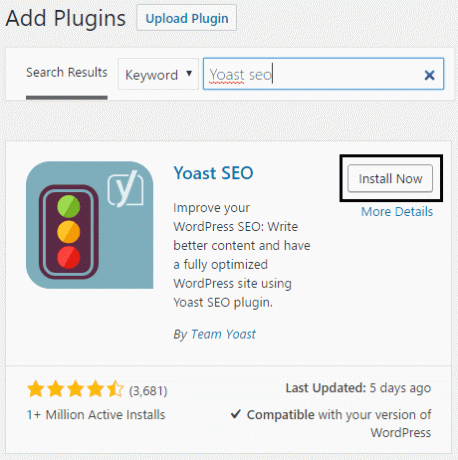
Una volta visualizzato Yoast SEO nei risultati di ricerca, fai clic su Installa ora e quindi attiva il plug-in.
Pannello di controllo
Dirigiamoci verso la dashboard SEO di WordPress Yoast a cui è possibile accedere tramite SEO> Dashboard.
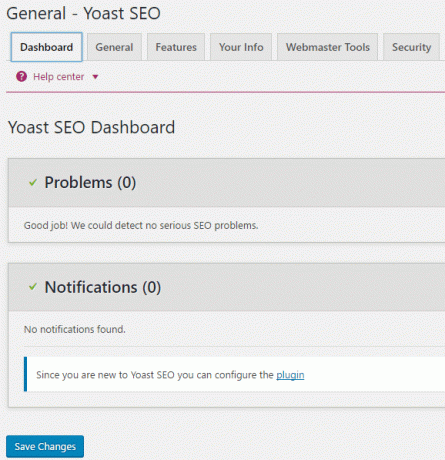
Dashboard non ha impostazioni, mostra solo il problema con il tuo SEO e le ultime notifiche relative ai plugin. Passando alla scheda successiva che è Impostazioni generali.
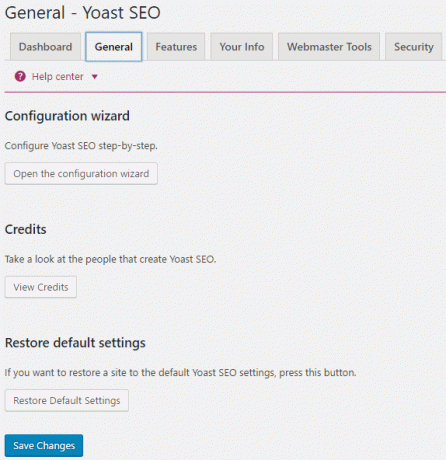
Qui puoi eseguire la configurazione guidata se vuoi compilare le impostazioni generali relative al tuo blog, dai un'occhiata ai crediti di WordPress Plugin Yoast SEO e, soprattutto, ripristina questo plug-in alle impostazioni predefinite se succede qualcosa di imprevisto al tuo plug-in dopo configurazione. Successivamente, arriva la scheda Funzionalità che ha le seguenti impostazioni:

Assicurati che le pagine delle impostazioni avanzate e le impostazioni di OnPage.org siano abilitate in quanto sono importanti. Le impostazioni avanzate ti consentono di accedere a impostazioni come Titolo e meta, Social, mappe del sito XML e molto altro.

E l'impostazione della barra dei menu di amministrazione può essere disabilitata senza problemi in quanto non è tecnicamente importante. Successivamente, arriva la scheda Le tue informazioni in cui inserisci le informazioni su di te o sulla tua azienda.
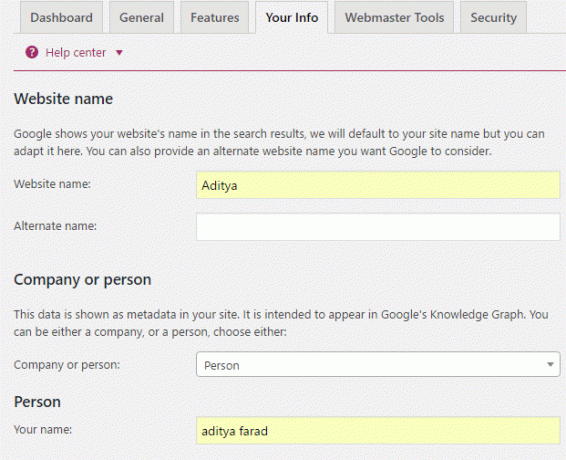
La scheda degli strumenti per i webmaster è una delle impostazioni più importanti presenti nel plugin WordPress Yoast SEO che ti consente di iscriverti a vari strumenti per i webmaster e di verificare il tuo sito web semplicemente aggiungendo il meta valori.
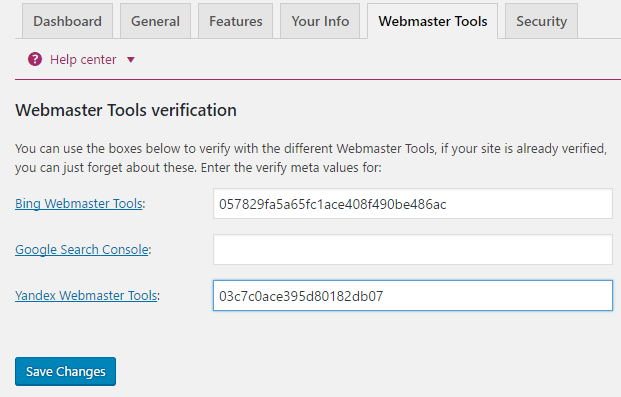
Basta registrarsi per ogni webmaster facendo clic sui collegamenti uno per uno e aggiungere l'URL del sito Web a ciascuno di essi. Quando viene richiesta la verifica, scegli semplicemente Tag HTML e sarai in grado di vedere qualcosa del genere:

Copia tutto tra le virgolette nel contenuto (escluse le virgolette) e incolla il contenuto nel campo sopra specificato, quindi fai clic su Salva modifiche. Dopodiché, fai clic sul pulsante verifica in alto per completare il processo di verifica. Allo stesso modo, segui questo per ogni webmaster presente sopra.
Non dimenticare di aggiungere la mappa del sito del tuo blog a tutte le console di ricerca se hai bisogno di aiuto per leggere questo: Tieni traccia dei collegamenti interrotti con Google Webmaster Tool.
L'ultimo è la sicurezza nelle impostazioni generali in cui se hai editor per il tuo sito Web e non ti fidi di loro con cose come nessun indice e reindirizzamenti, disabilita questo.

Titoli e meta
La prima impostazione in Titoli e meta è Generale dove hai l'opzione di Separatore del titolo, analisi della leggibilità e analisi delle parole chiave.

Seleziona un separatore di titolo appropriato oppure puoi selezionare quello mostrato sopra e abilitare sia l'analisi della leggibilità che l'analisi delle parole chiave.
La scheda successiva è Impostazioni della home page, qui puoi configurare i titoli SEO della home page e la meta descrizione. Bene, è importante se vuoi che i motori di ricerca conoscano il tuo blog, quindi riempi attentamente la scheda della meta descrizione.

In Tipo di post, configurerai le impostazioni SEO per tutti i tuoi tipi di post. Qui hai tre sezioni: Post, Pagina e Tipo di media. Qui puoi definire le impostazioni SEO per i post, le pagine e le sezioni multimediali del tuo blog.
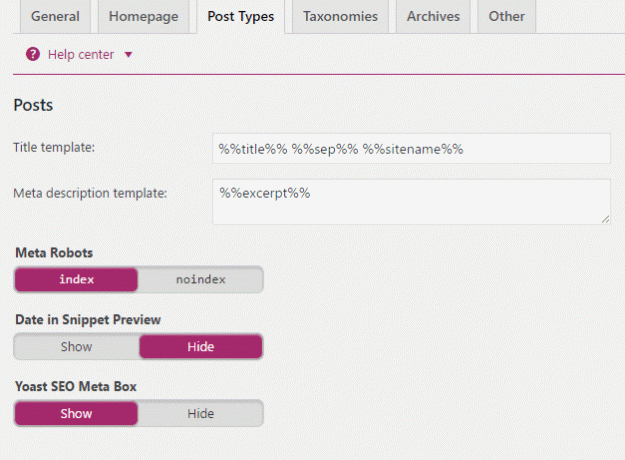
Ecco come l'ho configurato per il mio blog. Bene, il modello del titolo e il modello della meta descrizione sono definiti in modo tale che se non scrivi titoli personalizzati e meta descrizione del tuo post, questi verranno utilizzati.
I meta robot dicono se qualcosa verrà indicizzato dai motori di ricerca o meno. Se impostato su noindex non verrà indicizzato, quindi impostalo sempre su index.
Data in Anteprima frammento significa se vuoi mostrare la data del tuo post sul blog quando viene mostrato nei risultati di ricerca di Google o in qualsiasi altro risultato dei motori di ricerca. Bene, se scrivi nuovi contenuti puoi impostarli per mostrare come le persone tendono a fare clic su nuovi contenuti, ma se hai un blog di contenuti sempreverdi, è meglio nascondere la tua data nell'anteprima dello snippet.
Yoast SEO Meta Box controlla se le opzioni di ottimizzazione del contenuto di Yoast vengono mostrate o meno durante la modifica di una pagina, post, categoria ecc.
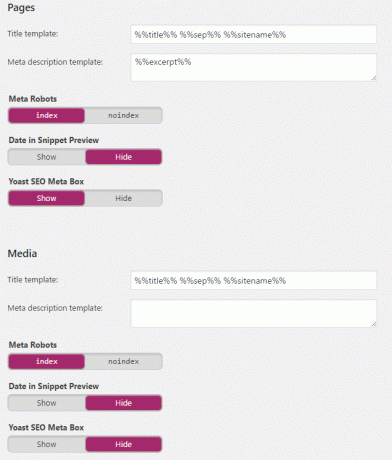
Allo stesso modo, è possibile impostare sia le pagine che le opzioni multimediali come mostrato nell'immagine sopra.
La scheda successiva in Titoli e meta - Yoast SEO è Tassonomie in cui preferisco utilizzare l'indice e l'opzione mostra per le mie categorie in quanto queste pagine possono essere utili per i visitatori. Ciò consente di indicizzare le pagine di categoria nei motori di ricerca.

Dopo le categorie che abbiamo taggato e non è consigliabile indicizzare i tag nei motori di ricerca, quindi impostalo su noindex poiché quando i tag vengono indicizzati portano a contenuti duplicati che possono essere molto dannosi per il tuo blog.
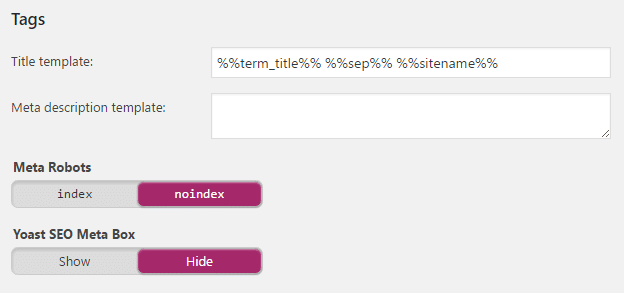
Allo stesso modo, imposta gli archivi basati sul formato su noindex.
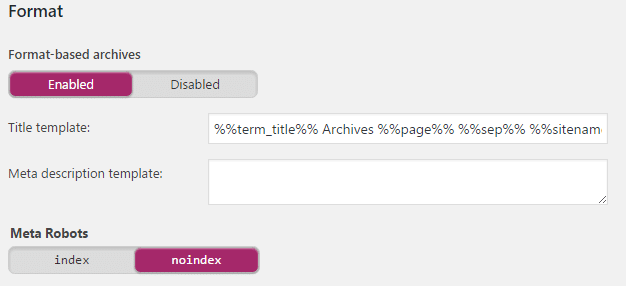
La sezione successiva riguarda le impostazioni dell'archivio basate sull'autore e sulla data. Qui puoi consentire l'indicizzazione degli archivi basati sull'autore o impostarli su noindex. Bene, se stai eseguendo un blog con un singolo autore, ti consigliamo di impostarlo su noindex in quanto impedirà la duplicazione di contenuti sul tuo blog.

Ma se stai eseguendo un blog multiautore, puoi abilitare questa opzione. Successivamente ci sono le impostazioni dell'archivio basate sulla data e dovrebbero anche essere impostate su noindex per evitare contenuti duplicati, ma è possibile abilitare questa opzione se si desidera visualizzare il contenuto in base al mese e alla data.
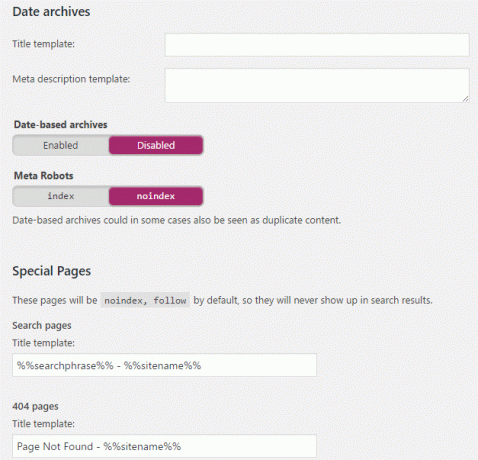
Non scherzare con pagine speciali e pagine 404 se non sai cosa stai facendo, dovrebbero essere impostate esattamente come sopra.
L'ultima sezione in Titles & Metas - Yoast SEO plugin è Others dove puoi configurare le meta settings a livello di sito come mostrato di seguito:
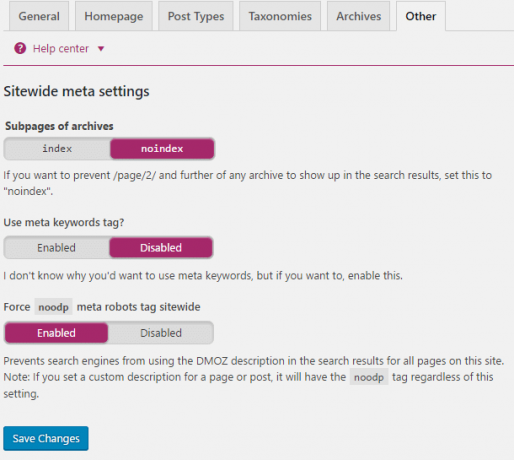
Se hai un post sul blog in cui viene utilizzato il pulsante "Avanti" o "Pagina 2", è meglio impostare le sottopagine degli archivi su noindex come questo impedirà ai motori di ricerca di mostrare il risultato di ricerca della seconda pagina poiché non vuoi che i visitatori direttamente sul secondo pagina. Quando è impostato su noindex, i motori di ricerca mostreranno solo il risultato della prima pagina.
Il tag delle parole chiave meta dovrebbe essere disabilitato poiché Google non utilizza le parole chiave meta ora. Forza tag meta robot noodp in tutto il sito dovrebbe essere abilitato se si desidera utilizzare la propria meta descrizione, non quella di DMOZ.
Bene, questa era l'ultima sezione di Titoli e meta di WordPress Yoast Seo Settings 2021.
Impostazioni sociali
La compilazione delle impostazioni social di Yoast è molto importante poiché anche i motori di ricerca possono conoscere la tua presenza sui social. Un altro grande vantaggio di questo è che puoi caricare immagini personalizzate su ogni post o pagina perché a volte le miniature delle immagini che vengono elaborate automaticamente quando si condivide un articolo/pagina non sono formattate propriamente. Pertanto, è importante compilare qui i tuoi account social.
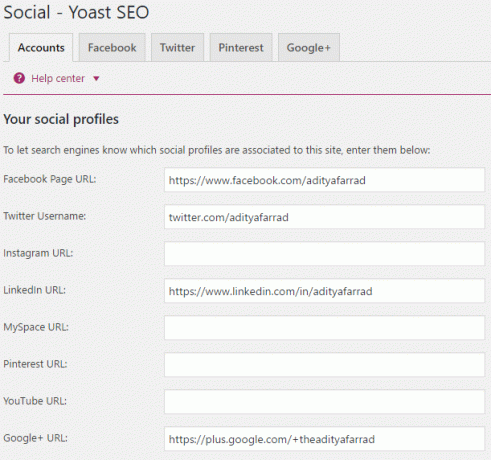
La scheda successiva riguarda le impostazioni di Facebook Open Graph, qui puoi aggiungere loghi personalizzati alla tua pagina/post.

Abilita i metadati Aggiungi Open Graph, quindi aggiungi l'URL dell'immagine personalizzata, il titolo e la descrizione per mostrare i meta tag Open Graph sulla prima pagina del tuo blog. Aggiungi un'immagine alle impostazioni predefinite se desideri utilizzare queste immagini come immagine predefinita quando il post/la pagina condivisa non contiene immagini.
Allo stesso modo, salva le impostazioni per tutti gli account social come mostrato di seguito:
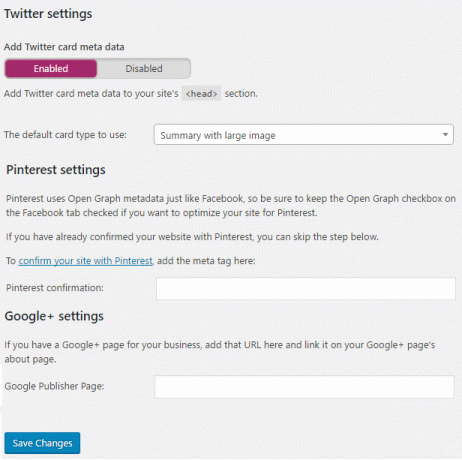
Innanzitutto, conferma il tuo sito con Pinterest e aggiungi l'URL della pagina del publisher Google+, quindi salva le modifiche per ottimizzare correttamente i contenuti per ciascun social network.
Ora, ogni volta che scriverai un nuovo articolo o modificherai una pagina/post, vedrai una scheda social nel plugin Yoast SEO come questa:
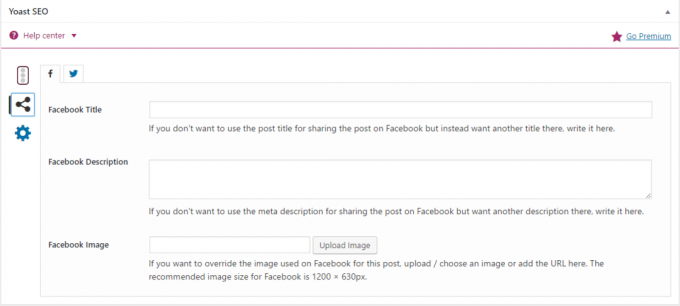
Qui puoi caricare un'immagine personalizzata per ogni social network che desideri visualizzare come miniatura quando condividi questo post/pagina. Ecco le dimensioni in cui devi creare l'immagine personalizzata:
- Immagine Facebook: 1200 x 628 px
- Immagine Google+: 800 x 1200 px
- Immagine Twitter: 1024 x 512 pixel
Puoi anche utilizzare il titolo e la descrizione personalizzati per la pagina/il post che verrà condiviso, altrimenti verranno utilizzati il titolo e la descrizione SEO.
Sitemap XML
Una caratteristica più importante di questo plugin sono le sitemap XML, basta abilitare questa funzione e il plugin WordPress Yoast SEO Settings 2021 si prenderà cura della sitemap del tuo blog. Bene, è necessaria una sitemap per i principali motori di ricerca per indicizzare il tuo blog e spero che tu abbia già inviato le tue sitemap ai motori di ricerca Google, Bing e Yandex. In caso contrario, segui questa guida per inviare le tue sitemap: Tieni traccia dei link interrotti utilizzando Google Webmaster Tool

Successivamente, è il tipo di post in cui è possibile definire quale tipo di post deve essere incluso o meno nella mappa del sito.
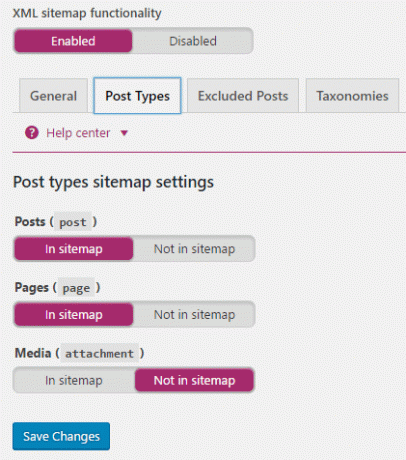
Includi sempre i post e le pagine da includere nella mappa del sito mentre gli allegati multimediali dovrebbero essere esclusi nella mappa del sito.
In Post esclusi, puoi escludere singoli post da escludere dalle mappe del sito utilizzando gli ID post.

L'ultima sezione in XML Sitemaps - Yoast SEO è tassonomie. Assicurati che le categorie siano incluse nelle mappe del sito mentre i tag dovrebbero essere esclusi per evitare contenuti duplicati.

Avanzate
I breadcrumb sono il testo di navigazione che appare nella parte superiore della tua pagina o del tuo post. Bene, è una buona idea abilitare i breadcrumb ma anche se sono abilitati devi comunque imparare come inserirli nel tuo tema.

L'impostazione successiva è Permalink che non è la media delle impostazioni dei permalink di WordPress, qui puoi configurare le impostazioni avanzate relative ai Permalink.
Elimina la base della categoria dall'URL della categoria dovrebbe essere impostato su Rimuovi perché non vuoi includere la parola "categoria" nella struttura del permalink. L'URL di reindirizzamento dell'allegato all'URL del post principale deve essere impostato su Nessun reindirizzamento.
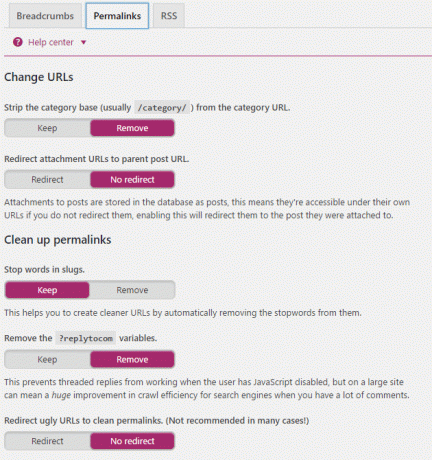
Quindi non rimuovere le parole di arresto (un esempio di parole di arresto: a, an, il, ecc.) Se permetti a Yoast di rimuovere automaticamente la parola di arresto potresti perdere molto sulla SEO. SE vuoi ancora rimuovere le parole di arresto, puoi farlo manualmente su un singolo post o pagina.
Rimuovi il? Le variabili replytocom dovrebbero essere impostate per essere rimosse perché impediscono il contenuto duplicato e se vuoi saperne di più? replytocom allora potresti leggere su di loro su sito web yoast.
Reindirizzare brutti URL per pulire i permalink è una caratteristica molto interessante del plugin Yoast, ma sicuramente ha alcuni problemi e l'utilizzo è severamente sconsigliato.
L'ultima sezione delle impostazioni avanzate è RSS bene qui non devi toccare nulla, quindi lascialo così com'è.
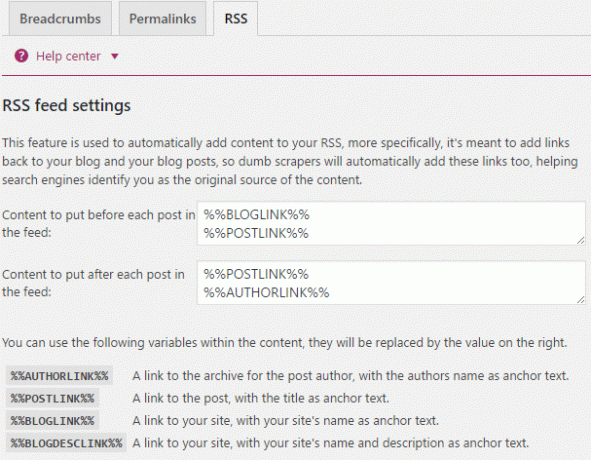
Utensili
Tools by Yoast SEO è un'altra utile funzionalità di questo plugin. Qui puoi utilizzare l'editor di massa per modificare facilmente il titolo e la descrizione del tuo post senza dover ripetere più volte i singoli post.

Puoi utilizzare l'editor di file per modificare facilmente i file robots.txt e .htaccess. Bene, l'importazione e l'esportazione vengono utilizzate se desideri importare le impostazioni SEO di WordPress Yoast da un altro blog o se desideri esportare il tuo Impostazioni SEO di WordPress Yoast ad un altro blog.
Console di ricerca
Search Console ti consente di accedere ad alcune informazioni da Google Search Console (Webmaster Tool) direttamente in Yoast.

Questo era tutto ciò che avresti potuto imparare Impostazioni SEO di WordPress Yoast 2021 ma se hai ancora una domanda su questa guida, non esitare a fargliela nei commenti.
Ha qualcosa da aggiungere a questa guida? Non sei d'accordo con me? Accettiamo suggerimenti.


